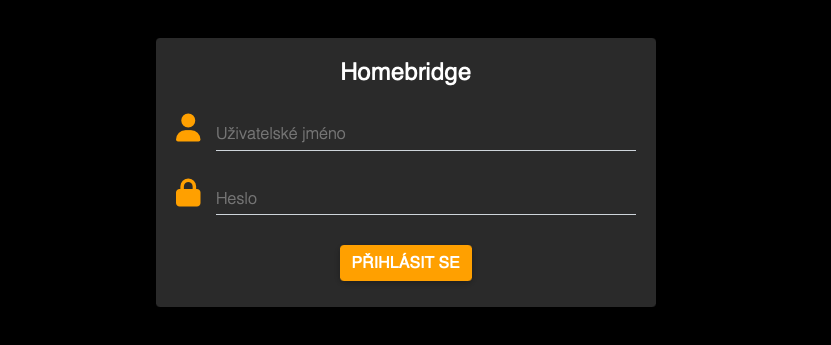V tomto díle si představíme velice jednoduchý způsob, jak na Synology NAS serveru rozchodit systém Homebridge, přes který budeme integrovat nejrůznější nepodporované věci přímo do Apple HomeKitu.
V tomto díle budu předpokládat, že na NASu máte již docker nainstalovaný. Pokud ne, otevřete centrum balíčku a nainstalujte.
Nyní když otevřeme Docker v Synology, klikneme v levém menu na záložku „Registr“ a vyhledáme „oznu/homebridge“ a vybereme verzi „latest“.
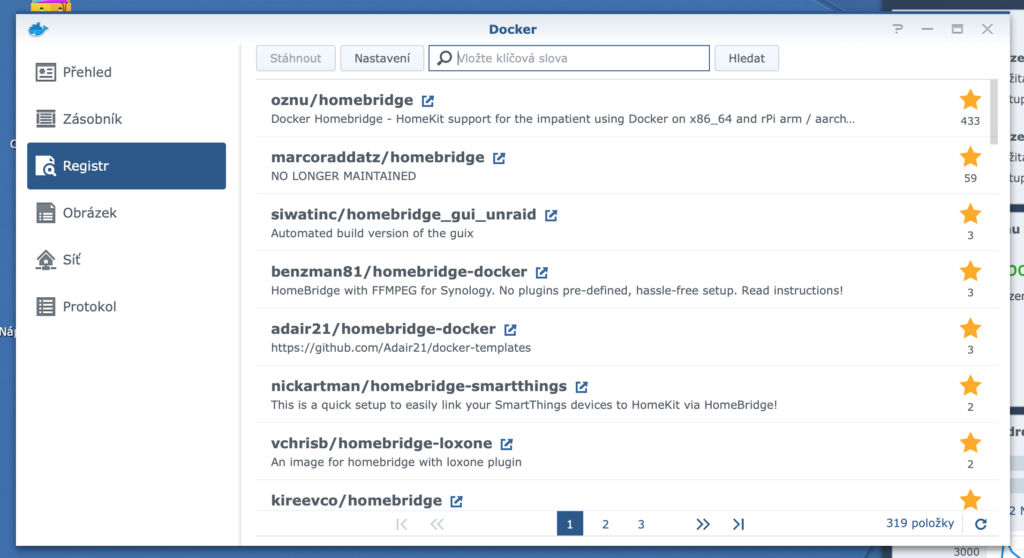
Nyní se přesuneme do záložky „Obrázek“ v levém menu a zde vidíme stav stahování. Není úplně intuitivní, nicméně na pravé straně je ikonka uložiště, která pokud „problikává“, tak se stahuje. Pokud svítí modře, je již staženo a může se spouštět.
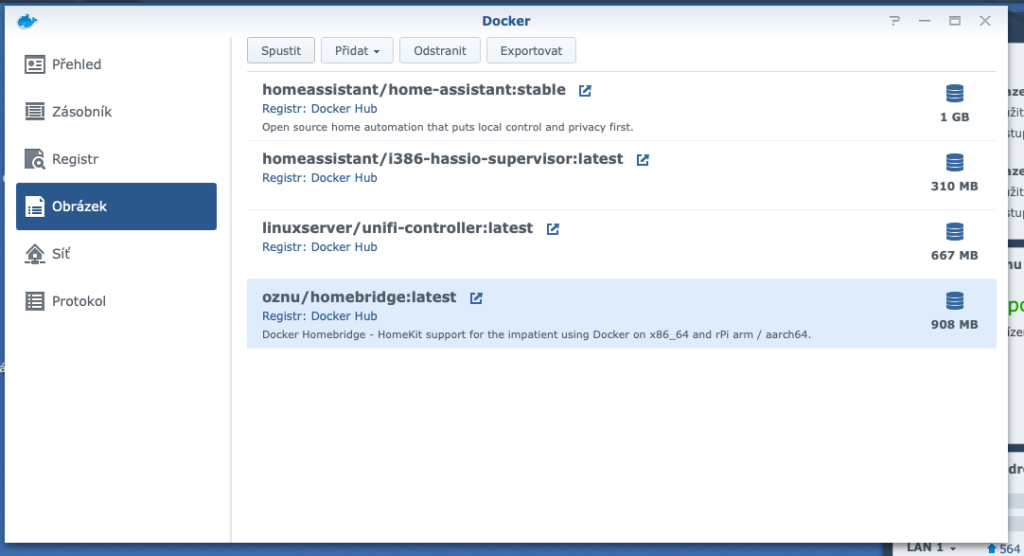
Klikneme tedy na „oznu/homebridge:latest“ aby se nám zvýraznilo a poté vlevo nahoře na spustit.
Zobrazí se nám nové vyskakovací okno, ve kterém si kontejner můžeme pojmenovat, přiřadit mu zdroje a tak podobně. Osobně bych zde měnil pouze název a klepnul na rozšířená nastavení.
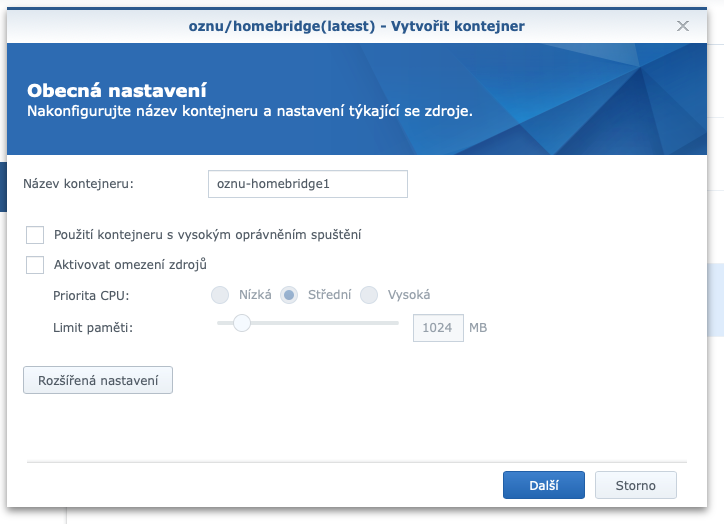
V rozšířených nastaveních zaklikneme volbu „Povolit automatické restartování“ na první kartě.
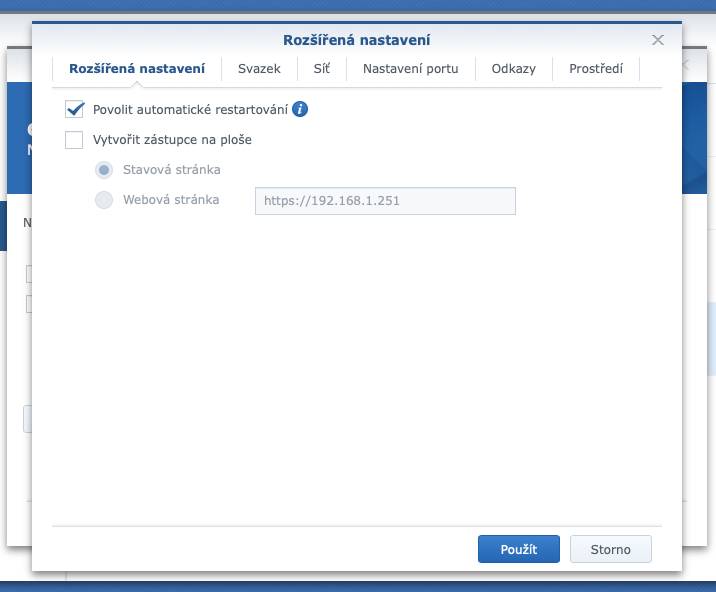
Na druhé kartě „Svazek“ přidáme složku pro docker. Osobně mám nastavenou složku se jménem Docker a v ní vytvářím jednotlivé složky pro různé kontejnery. Dostanete tak přehled co kde je a některé kontejnery ke své činnosti potřebují odkládací prostor. Po vybráni složky tedy musíte ještě doplnit ručně cestu pro navázání, což v našem případě je: „/homebridge“ viz obrázek.
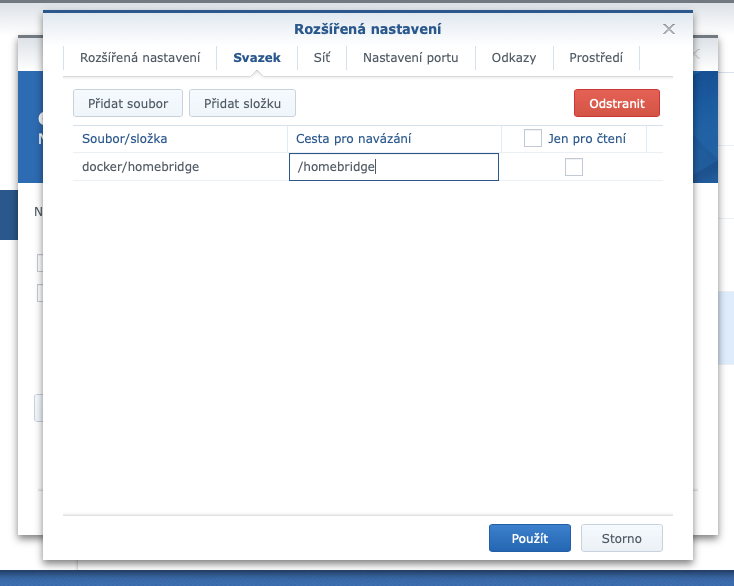
Posledním ale nejvíce důležitým nastavením je záložka Síť. Na této kartě zaškrtněte volbu „Použít stejnou síť jako hostitel Docker“. Tato volba totiž udělá to, že vše bude dostupné na IP adrese NASu a pod porty, které Homebridge používá, což je 8581. Pokud tuto volbu nezaškrtnete, Docker použije nějaký libovolný port, třeba 45678 a ten bude přesměrovávat na port 8581. Tato volba se tedy hodí, pokud potřebujete spustit více Docker kontejnerů ale kryjí se navzájem porty.
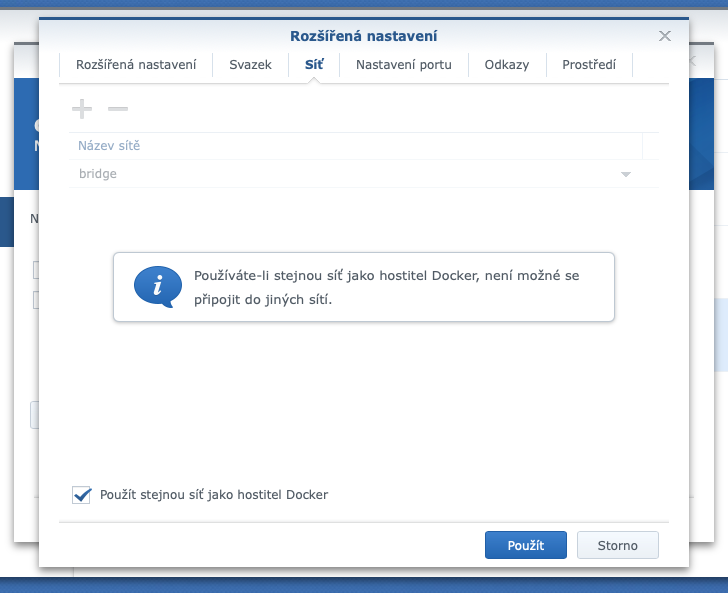
Nyní už jen v rozšířeném nastavení zvolíme použít a na předchozím okně u vytvoření kontejneru volbu Další. Nyní zbývá už jen vše uložit kliknutím na tlačítko Použít. V tuto chvíli již kontejner nabíhá a startuje nám zbrusu nová, čistá HomeBridge.
Její stav můžeme zkontrolovat v levém menu v záložce Zásobník, zde se dá vypínat, zapínat a provádět s ní další operace. Případně můžeme kliknout na kontejner a zobrazit detailní stav včetně logu, zatížení a dalších informací.
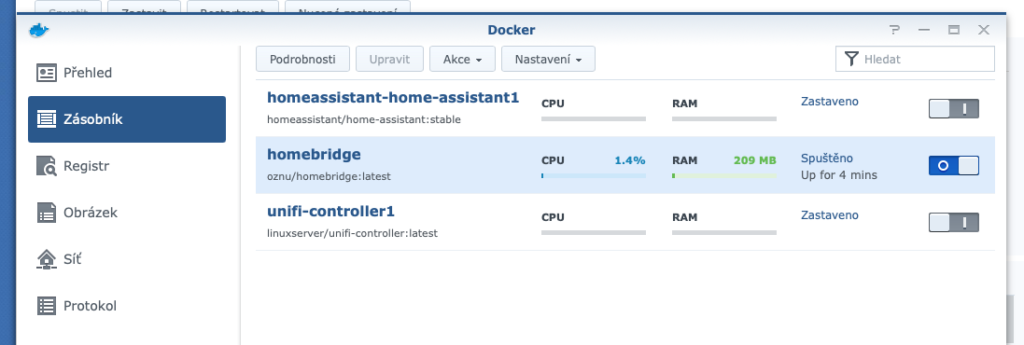
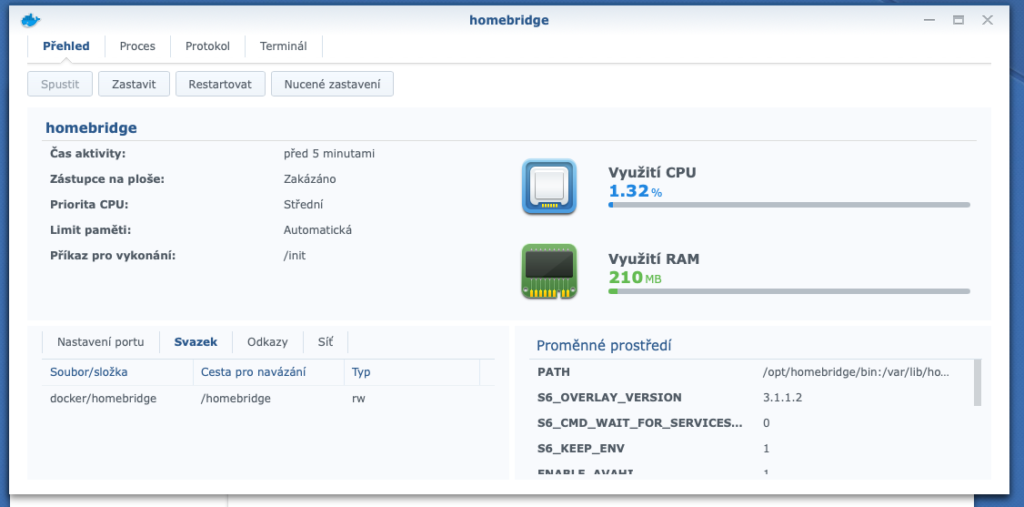
Pokud se vše povedlo jak mělo, zadáte do prohlížeče IP adresu vašeho NASu a port 8581 a mělo by vyskočit uživatelské nastavení pro HomeBridge.